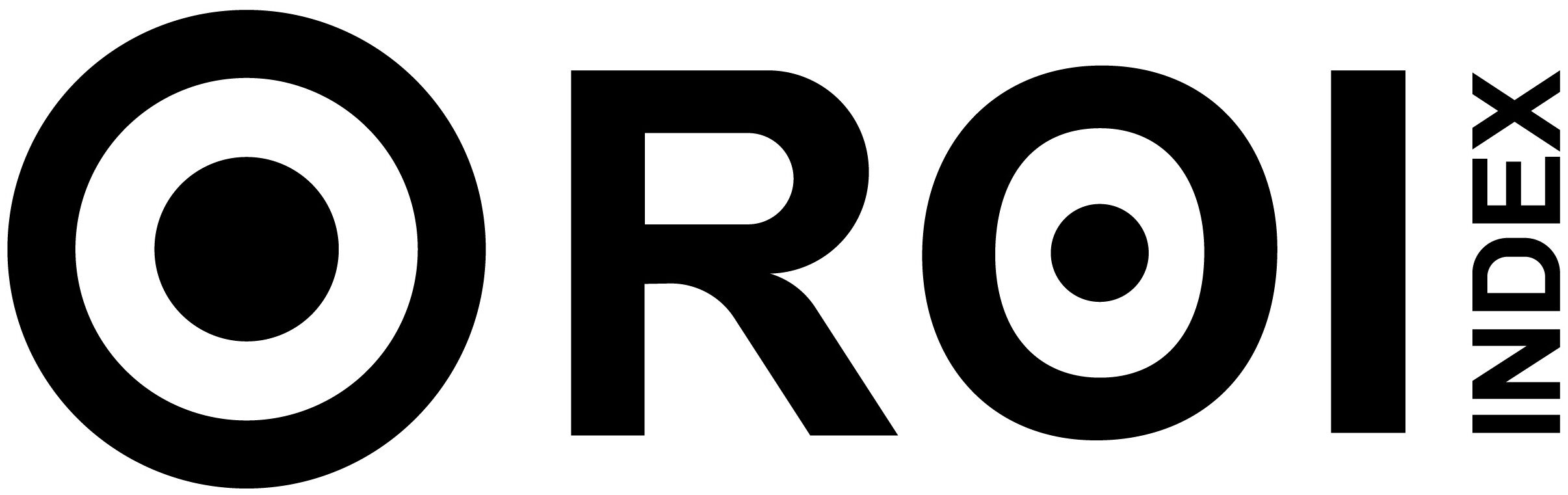Ako prida┼ą pr├íva Google Ads, Analytics, Search Console, Moja Firma a Google Tag Manager
N├ívod ako prida┼ą pr├íva agent├║re pre Google Ads, Analytics, Search Console, Moja Firma a Google Tag Manager
Práva Google Ads
Marketingovej agent├║re po┼ílete ID V├í┼ího Google Ads ├║─Źtu. Je to 10-miestne ─Ź├şslo vpravo hore. Po prihl├ísen├ş sa do Google ads ├║─Źtu na adrese tu sta─Ź├ş klikn├║┼ą v pravo hore na „N├ístroje a nastavenia“, potom na „Pr├şstup k ├║─Źtu“ a schv├íli┼ą pr├şstup. Ni┼ż┼íie je vizu├ílne vidie┼ą viac. O ka┼żdom kroku V├ís Google informuje emailovou notifik├íciou.
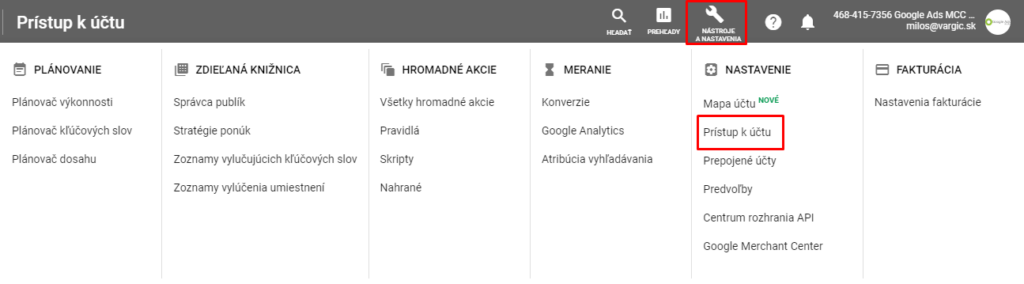
Práva Google Analytics
Autoriz├ícia pr├şstupu v slu┼żbe Google Analytics prebieha nasledovne. Po prihl├ísen├ş sa na url tu, v─żavo dole kliknete na „Spr├ívca“, potom sa V├ím otvoria tri st─║pce a pr├íve v 1. st─║pci z─żava kliknete na „Spr├íva pou┼ż├şvate─żov“, otvor├ş sa nov├ę okno a vpravo hore kliknete na ikonu + (plus) a stla─Ź├şte „Prida┼ą pou┼ż├şvate─żov“, tam vlo┼ż├şte emailov├║ adresu, ktor├║ si prajete prida┼ą a zvol├şte pr├íva pod─ża potreby. Obe strany bude informova┼ą Google informat├şvnym emailom.


Práva Google Search Console
Po prihl├ísen├ş sa do slu┼żby Search Console tu, kliknete na „Nastavenie“, potom „Prida┼ą pou┼ż├şvate─ża“, vlo┼ż├şte emailov├║ adresu a zvol├şte pr├íva. Emailov├í notifik├ícia z Google V├ís bude informova┼ą o pridan├ş nov├ęho pou┼ż├şvate─ża.
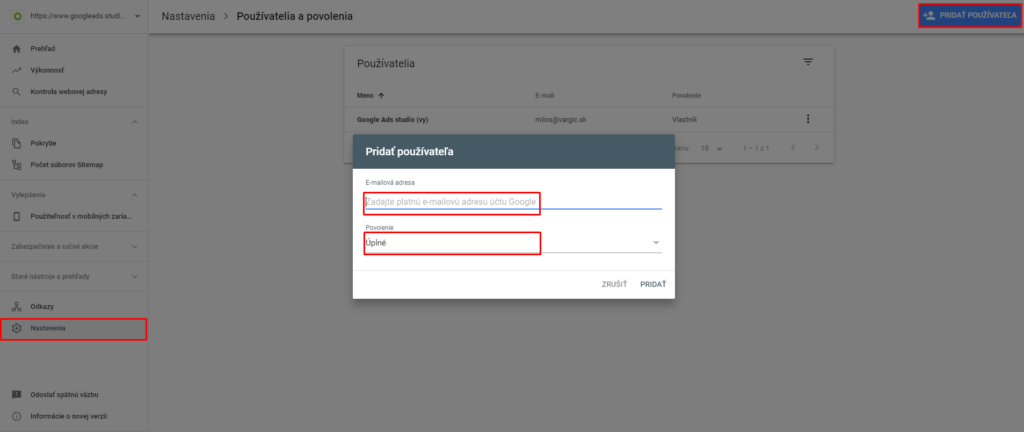
Práva Google Tag Manager
Do slu┼żby Google Tag Manager sa prihl├ísite tu, vyberiete svoj ├║─Źet GTM, potom hore kliknete na polo┼żku „Spr├ívca“ a „Spr├íva pou┼ż├şvate─żov“, „Plus“, „Prida┼ą pou┼ż├şvate─żov“, vlo┼żi┼ą email, zvoli┼ą pr├íva a stla─Źi┼ą „Pozva┼ą“. To je v┼íetko čśë
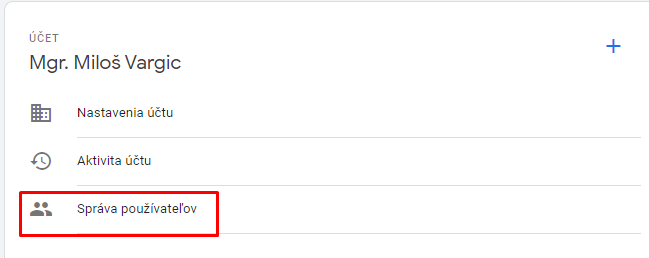

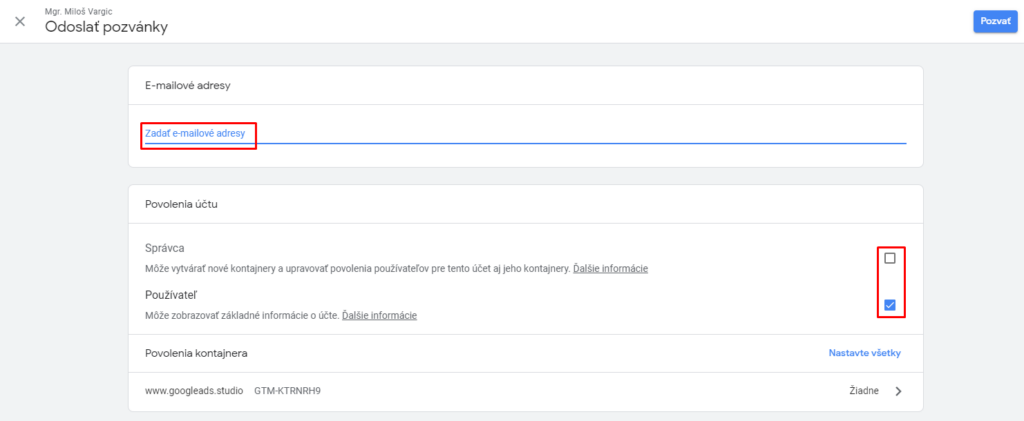
Práva Google Moja Firma
Prihl├ísite sa tu, na ├║vodnej str├ínke kliknete v─żavo dole na „Pou┼ż├şvatelia“, otvor├ş sa nov├ę okno, potom na ikonu + (plus), ─Ćalej na „Pozna┼ą nov├Żch pou┼ż├şvate─żov“ vlo┼ż├şte email a vyberiete pr├íva, stla─Ź├şte „Pozva┼ą“.
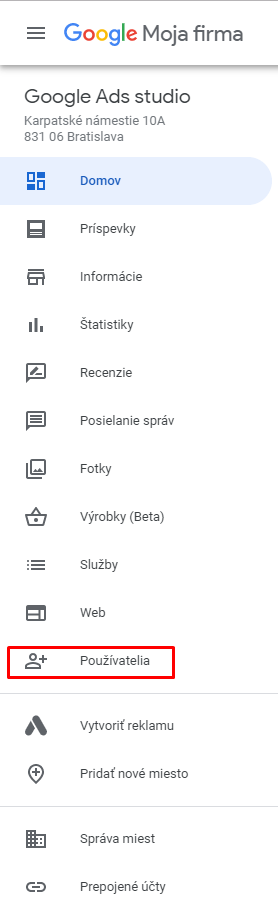
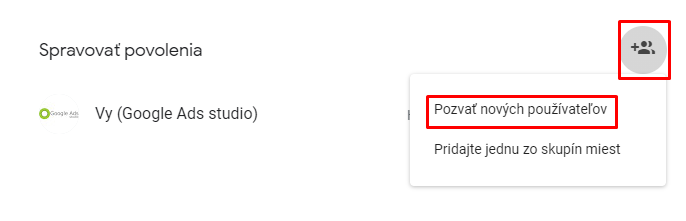
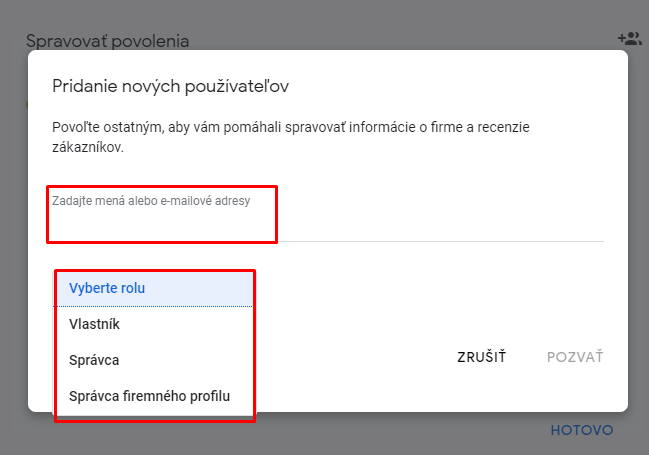
Ako prida┼ą nov├ęho pou┼ż├şvate─ża do Google Merchant Center
Ak potrebujete pom├┤c┼ą, pokojne sa ozvite čśë